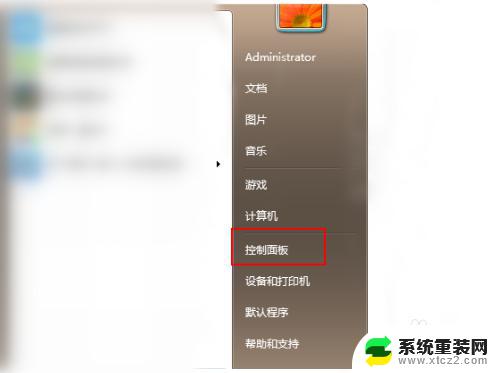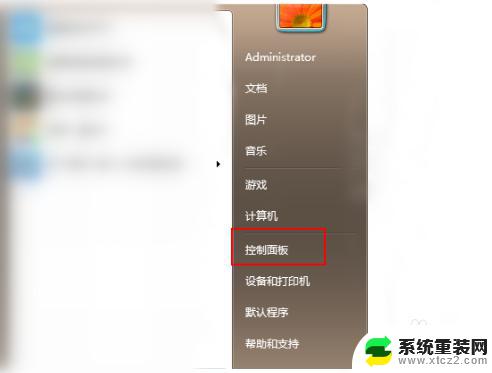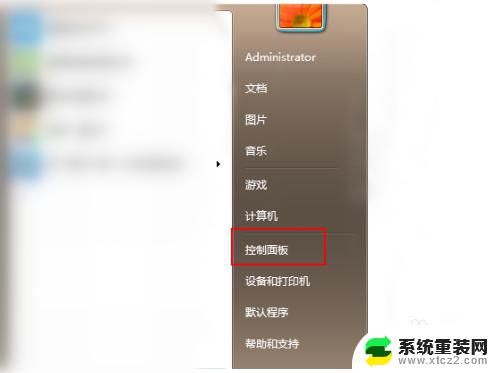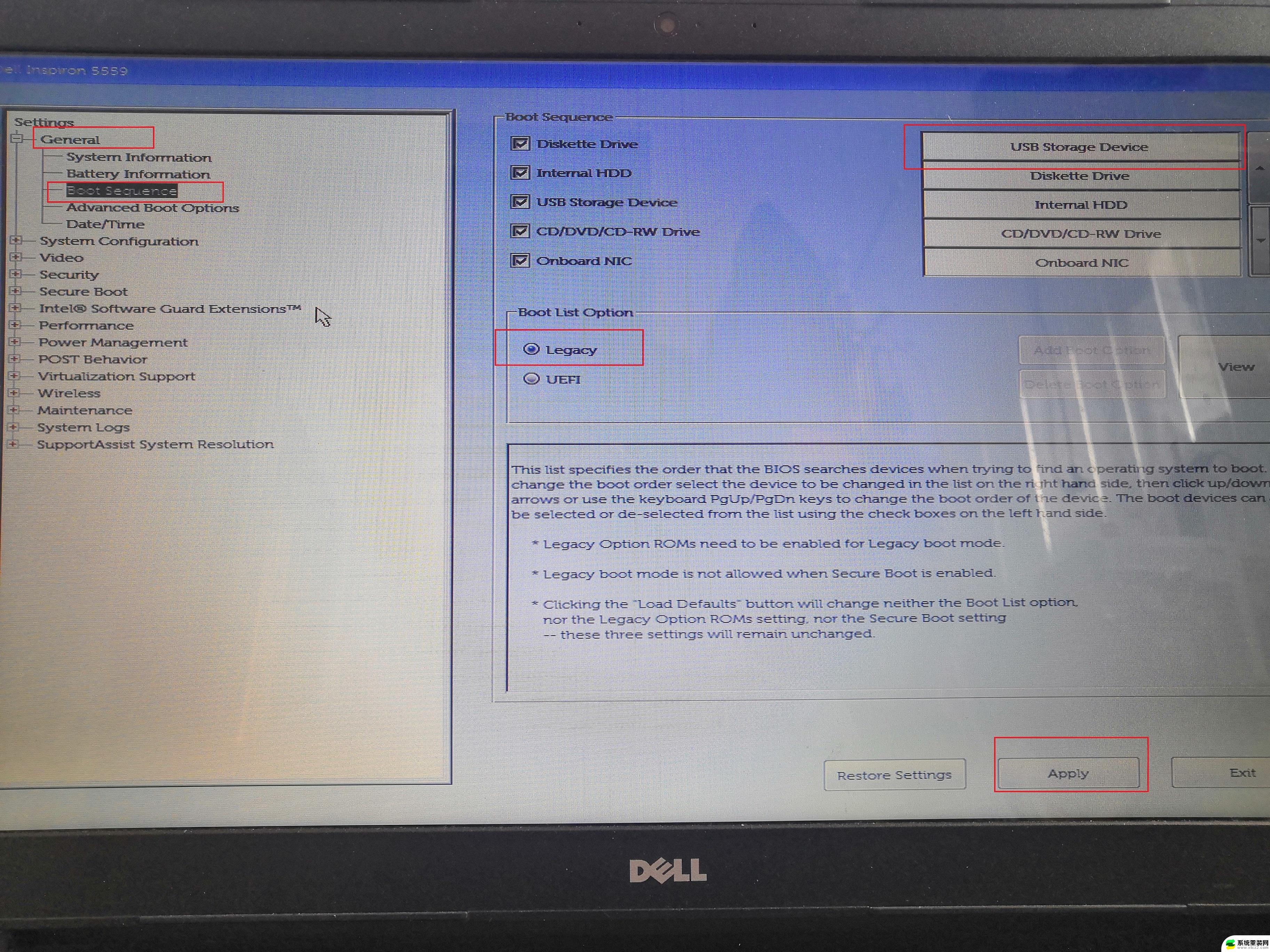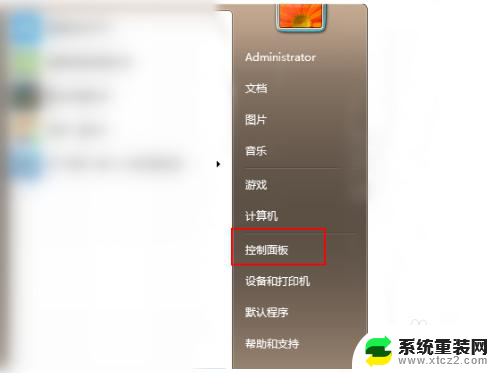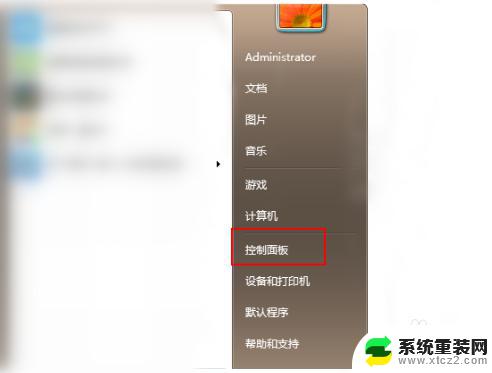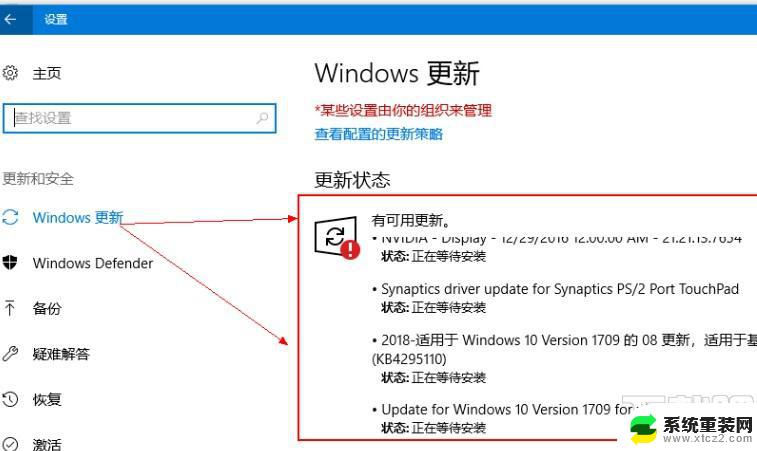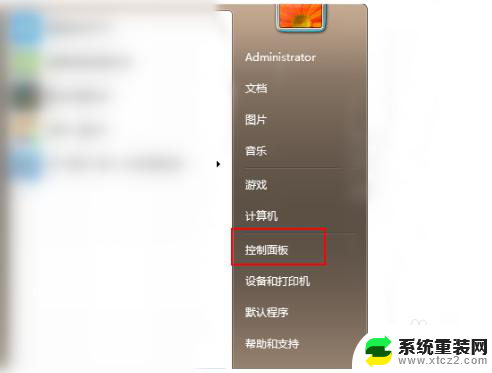电脑windows 7怎么升级windows 10 Win7免费升级到Win10的教程
电脑windows 7怎么升级windows 10,随着科技的不断发展,操作系统也在不断升级和更新,Windows 7作为一款广受欢迎的操作系统,很多用户都想了解如何将其升级到更强大的Windows 10版本。幸运的是微软为Windows 7用户提供了免费升级到Windows 10的机会。在本文中我们将介绍如何通过简单的步骤实现这一升级过程,让您的电脑焕然一新。无论是享受更流畅的操作体验,还是拥有更多强大的功能,升级到Windows 10无疑是一个明智的选择。
具体方法:
1.在windows7系统桌面左下角点击win7系统菜单图标,找到控制面板打开。
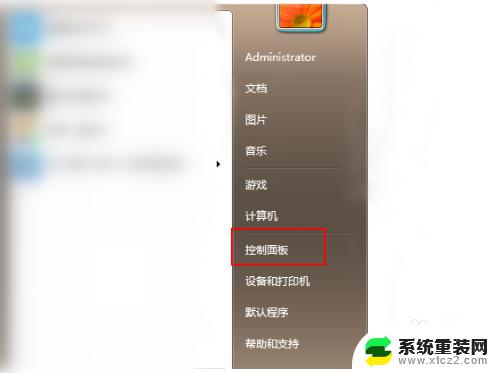
2.然后在控制面板中,找到系统和安全的选项,点击进入。
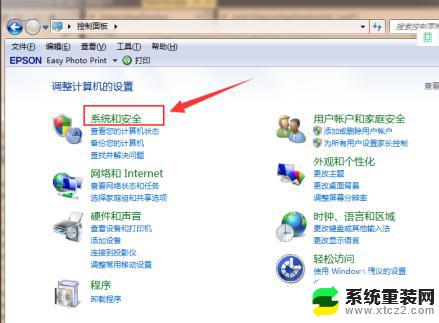
3.在列表中找到Windows Update,单击 检查更新。
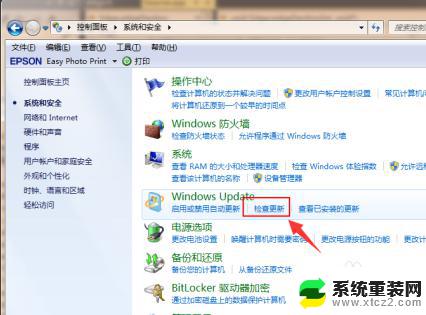
4.进入后可以看到有可用的升级提示,单击 安装。
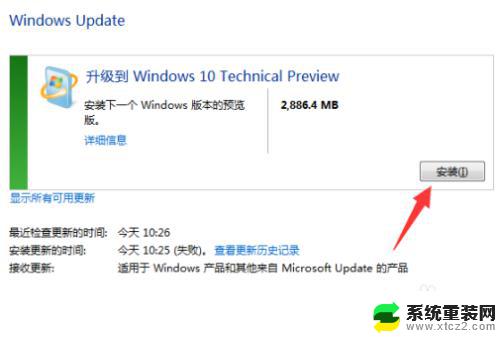
5.等待下载更新的安装包,接着自动安装升级到win10系统。
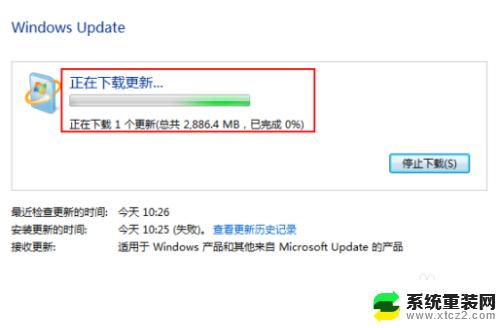
以上就是如何将Windows 7升级至Windows 10的全部内容,如果您遇到了这种情况,可以按照本文的方法进行解决,我们希望本文能够对您有所帮助。